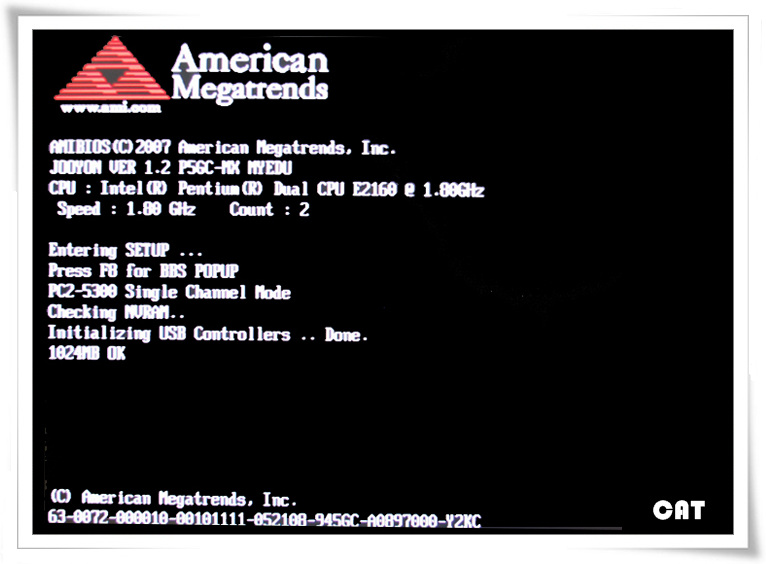
비스타 CD를 넣으시고 재부팅을 시키시면 위에첫화면이 나오는데 부팅순서를 처음이 CD롬으로 부팅되게끔 바꾸어 주셔야 합니다.
바꾸기 위해서 위의 처음화면에서 DEL 키나 F2 또는 F10등을 눌러 셋업 화면으로 들어갑니다 들어가시게 되면 다음과 같은 화면이
나옵니다.
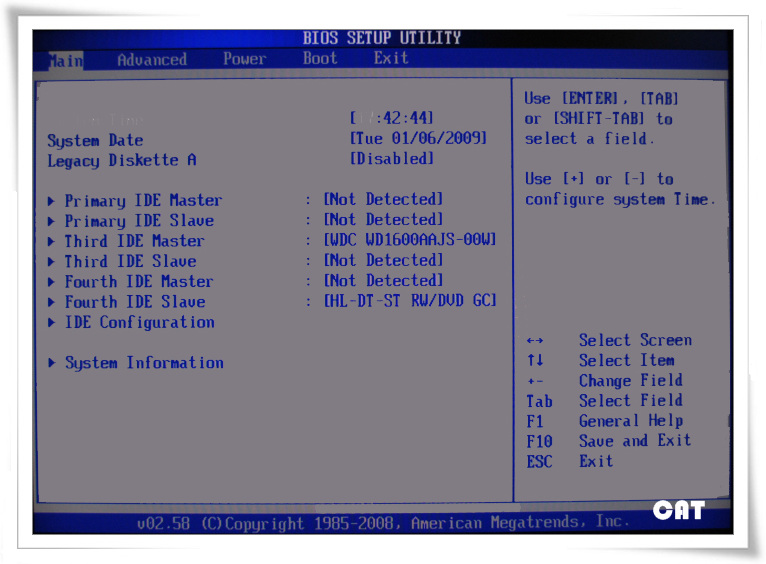
들어가시게 되면 이런화면이 나오는데요 바이오스의 종류에 따라 틀리긴 하지만 거의 비슷합니다 지금 MAIN화면은 컴퓨터의 대략적인 정
보를 보여주는 화면입니다 키보드를 이용해서 BOOT라고 써있는곳으로 이동하세요.
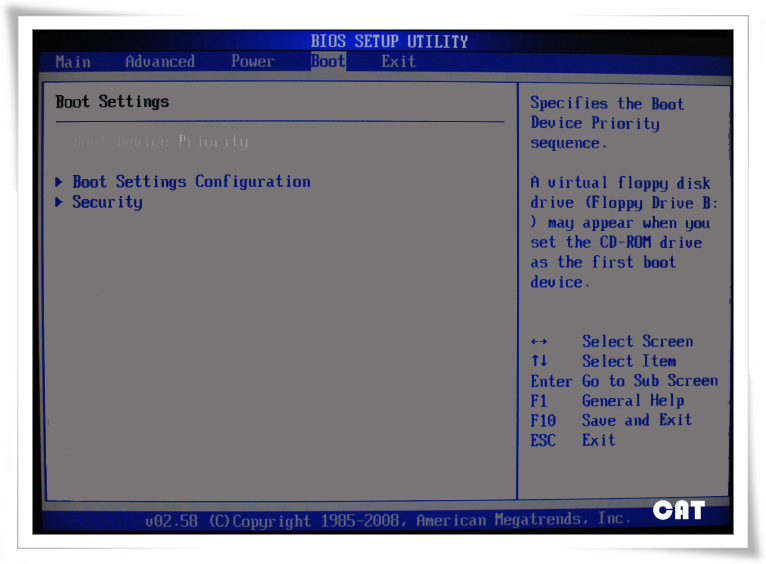
Boot Device Priority 라는 곳으로 이동후 엔터치시면
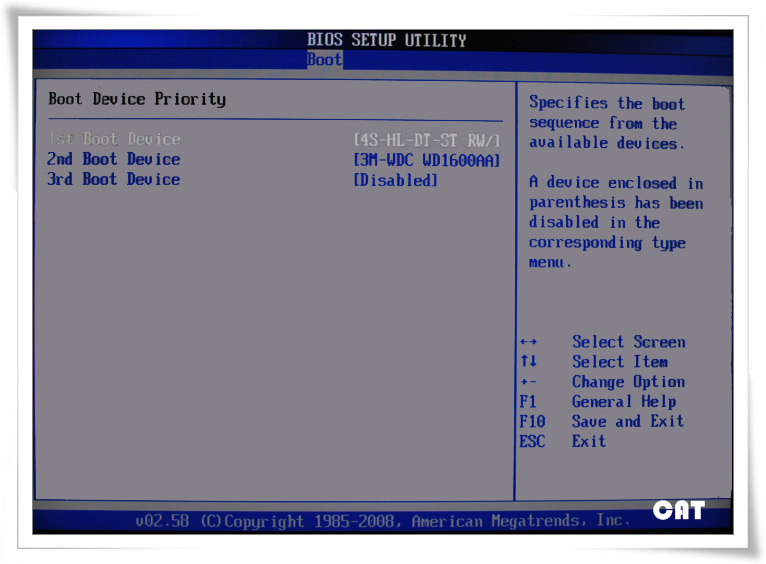
위의 화면에서 처음 1st boot device에 시디롬이 선택되어있어야 합니다 선택되지 않앗다면 엔터키다 +- 또는 page up down 키를 이용해 시디롬으로 바꾸어 주시고 저장후 나와주세요 그럼 다음화면이 나옵니다.
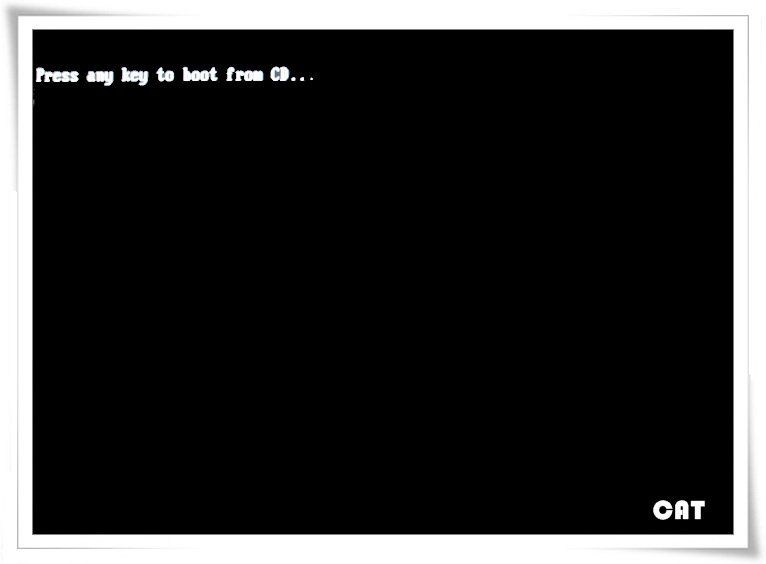
지금 화면에 글씨 보이시죠? CD로 부팅을 하시려면 키룰 눌러달라는 뜻인데 저기서 엔터키를 쳐주셔야 아까 넣어두셨던 비스타 CD로 부팅이 됩니다 저기서 엔터키 몇번 눌러주세요 저화면은 설치하시면서 몇번더 보시게 되실텐데 지금 처음만 눌러주시고 다음부턴 저런 글씨가 나오셔도 무시하시면 됩니다 하지만 처음은 반드시 눌러주셔야 합니다 저기서 엔터 눌러주시면 다음과 같은 화면으로 바뀝니다
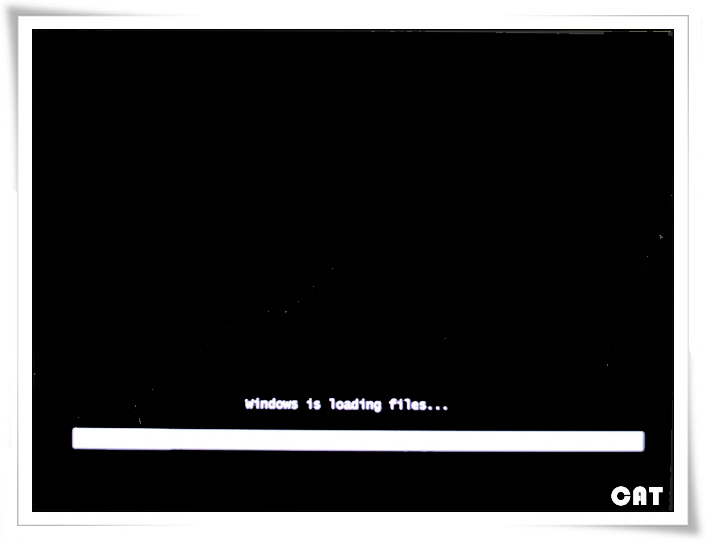
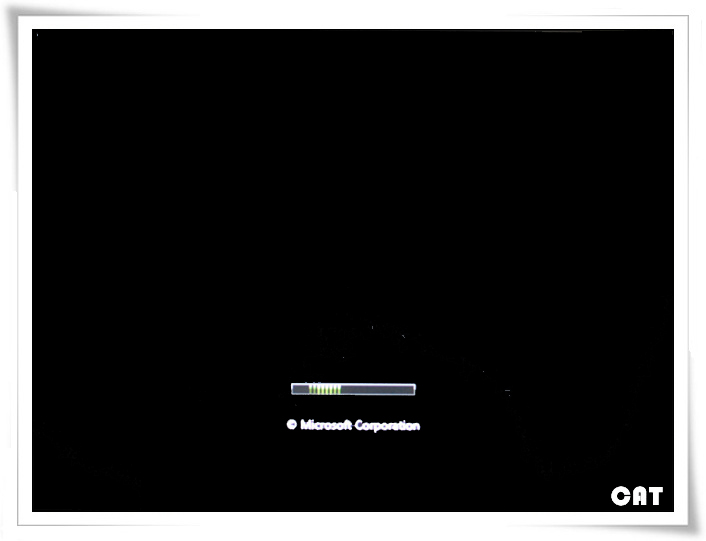
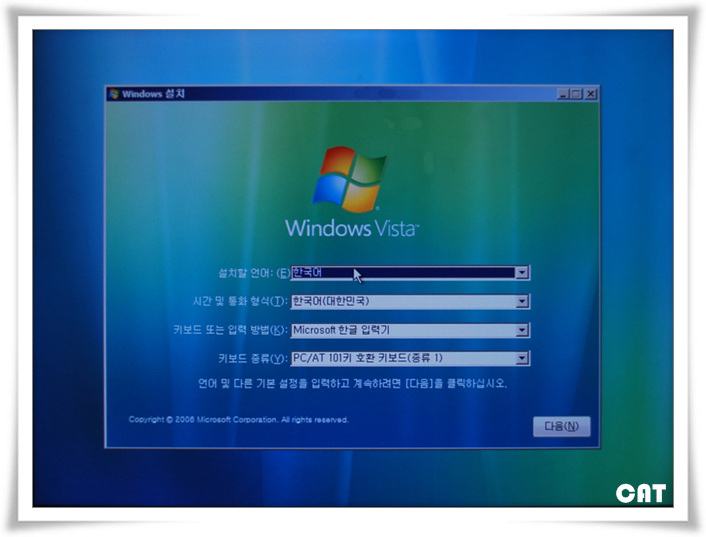
다음 눌러주세요
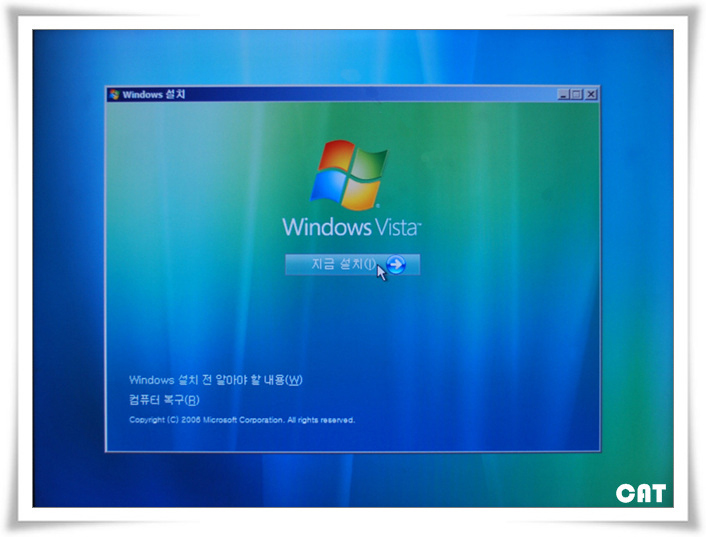
지금 설치 눌러주세요
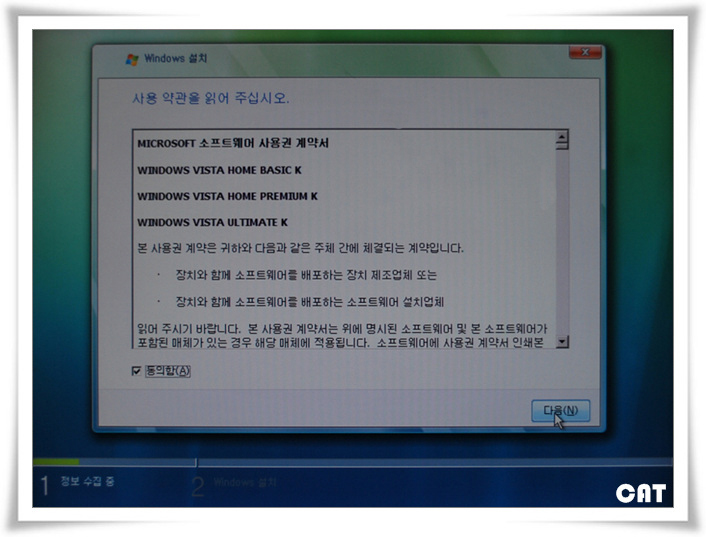
동의함 눌러주세요
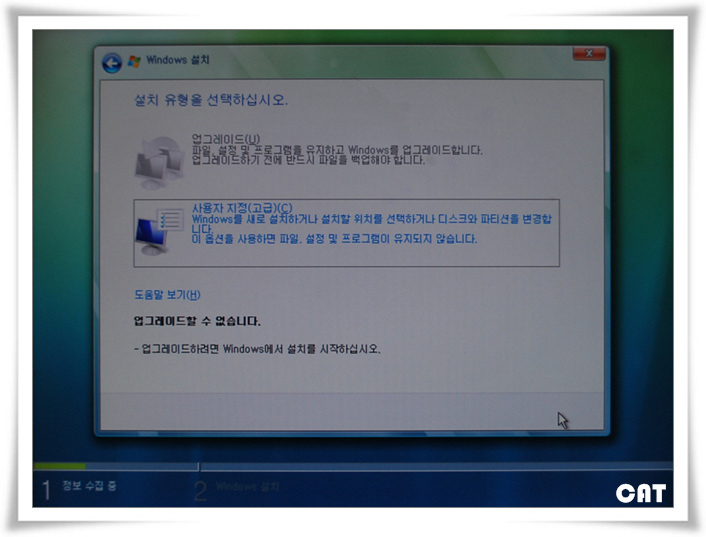
사용자 지정설치 눌러주세요
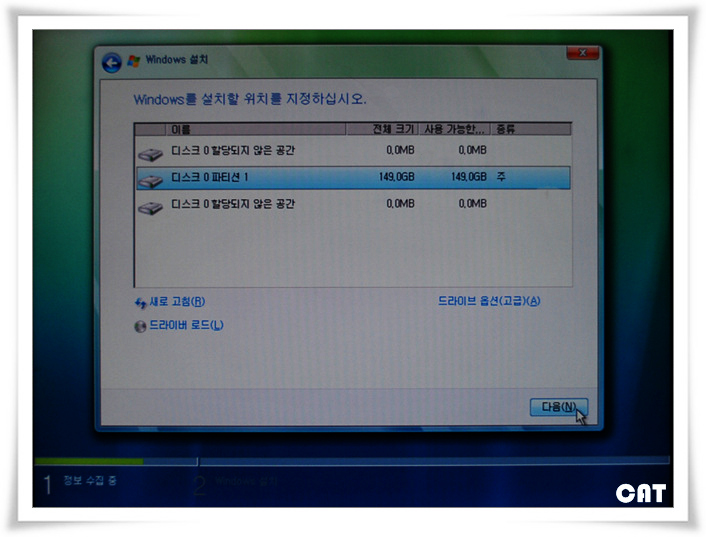
파티션 1번 선택하시고 다음 눌러주세요
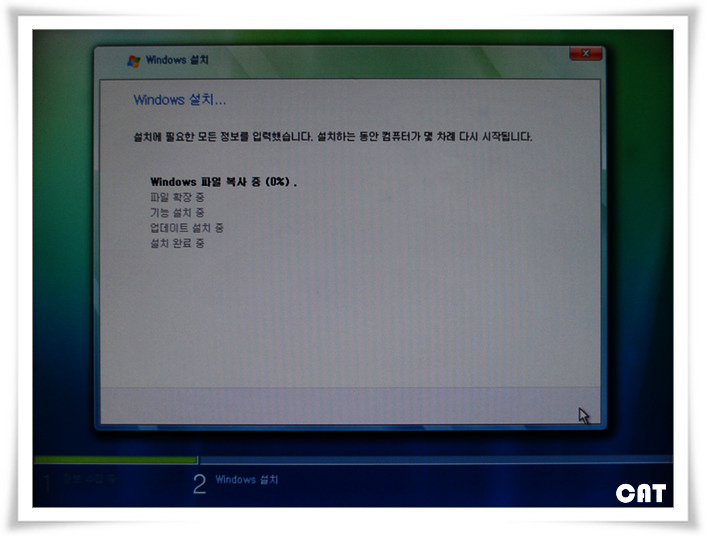
그럼 설치가 진행됩니다.
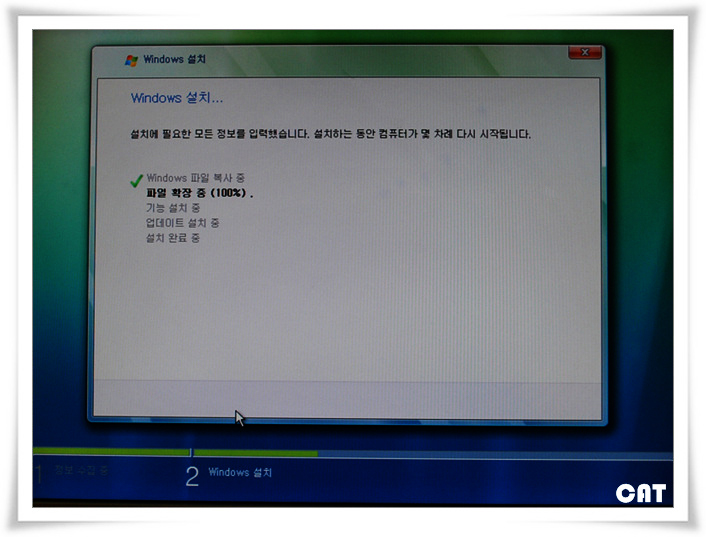
설치가 완료된후 재부팅됩니다.
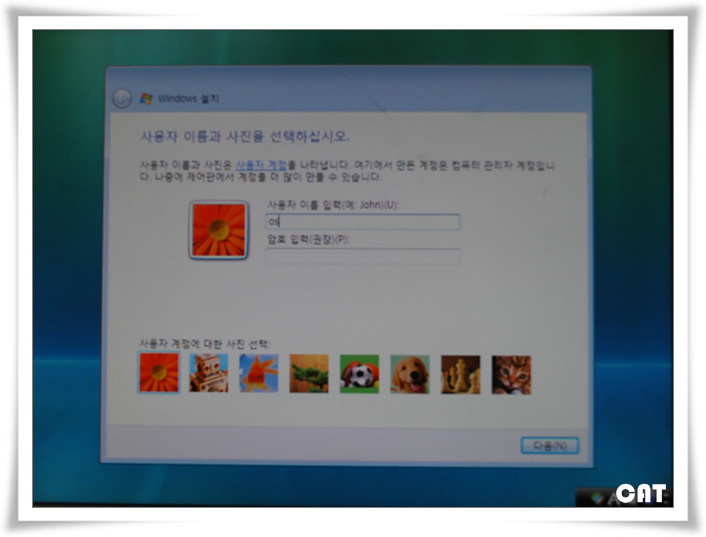
사용자 이름 넣어주세요(아무거나 편하실걸로 쓰시면 됩니다)
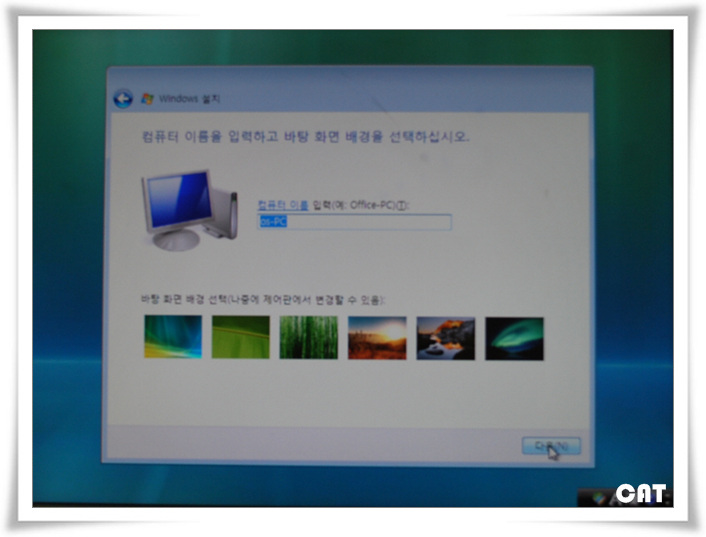
PC 이름 넣어주세요 (아무거나 쓰셔도 됩니다)
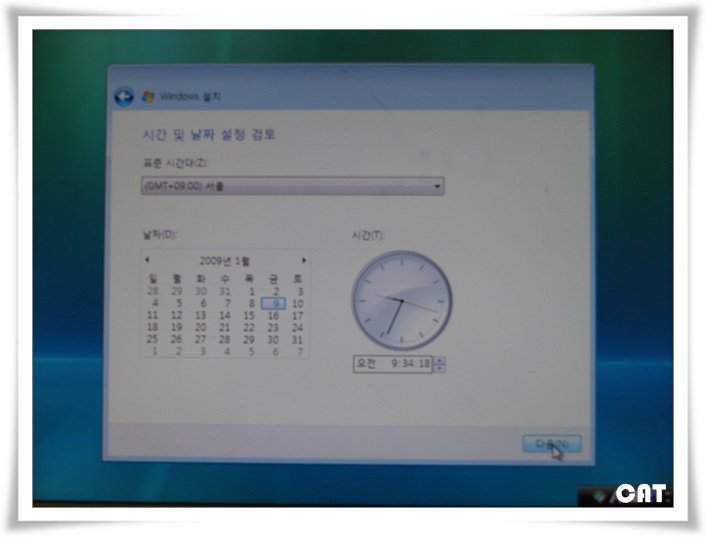
다음 눌러주세요.
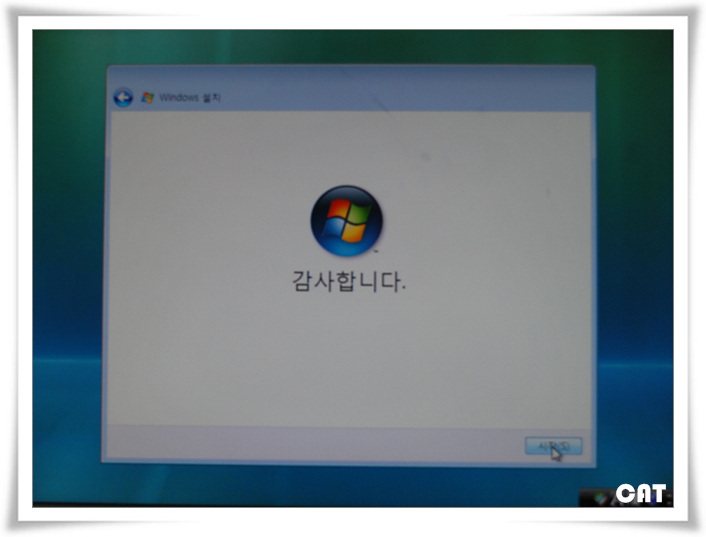
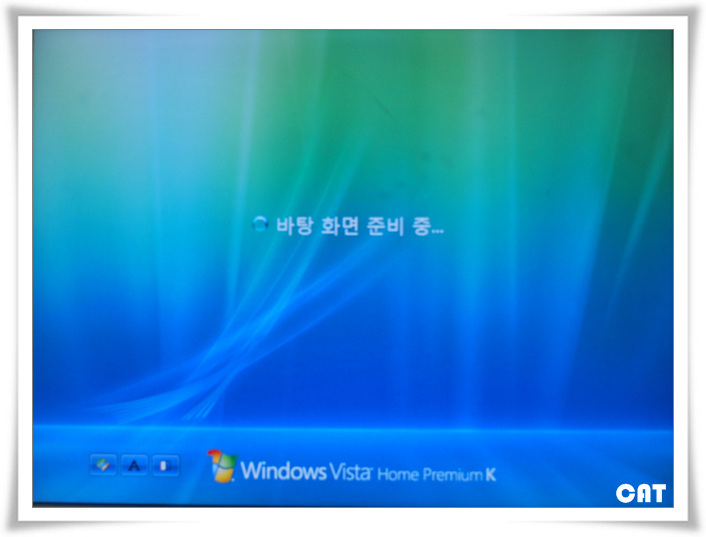
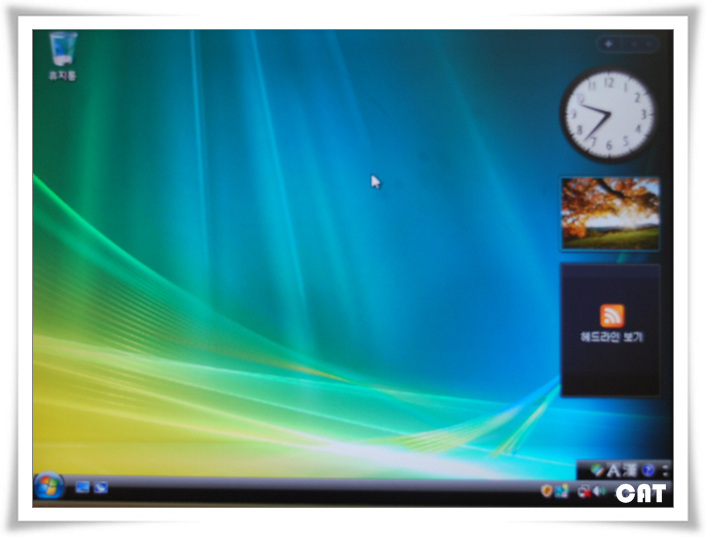
설치 완료되었습니다 수고하셨습니다.